Добрый день. Сегодня мы поговорим о постоянном вопросе: как удалить страницу в контакте навсегда? Казалось бы, чего тут сложного: ломать — не строить! Но администрация социальных сетей заинтересована в удержании пользователей и вы понимаете, что оказаться проще внутри нее, чем покинуть социальную сеть.
Недавно мне прислали письмо с просьбой рассказать, как удаляется страница в контакте и с какими подводными камнями можно встретиться при удалении страницы. Вот и решил сделать подробную инструкцию.
Сначала расскажу самый точный способ удаления, а далее поговорим о других способах.
На сегодняшний день, как мне известно (посмотрел в интернете), существует несколько методов для удаления страницы в контакте:
- Встроенное удаление через «Мои настройки».
- Ручное уничтожение информации и закрытие профиля.
- Подача официального заявления по месту физического расположения офиса ВКонтакте.
Поговорим подробнее о каждом из них.
Удаление страницы
Встроенное удаление через «Мои настройки».
Метод известен не так давно, точную дату не могу сказать, вроде с 2011 года. Данный способ сразу завоевал доверие у пользователей социальной сети в контакте. Нравится многим пользователям за удобство и минимальные затраты усилий. А самое главное для этого решения нужно сделать всего несколько кликов и у вас нет страницы в контакте. Для начала удаления страницы в контакте необходимо зайти в «Мои настройки»:

После этого пролистать страницу до самого низа и нажать кнопку «Вы можете удалить свою страницу».

В открывшемся окне с надписью «Пожалуйста, укажите причину удаления Вашей страницы» — выбираете понравившийся вариант, пишете комментарий — если есть желание порадоваться этим праздником, ставите галочку возле «Рассказать друзьям», можете и не ставить, это уже на ваше усмотрение. Теперь, нажимаете кнопку «Удалить страницу».

Вот и все, задача выполнена! Страница удалена, личные данные скрыты от просмотра.
Для собственного спокойствия зайдите в «Мои настройки» — «Приватность» — «Кому в интернете видна моя страница» — «Только пользователям ВКонтакте» или «Всем, кроме поисковых систем». Это автоматически закроет страницу от поисковиков. Скриншоты прилагаю ниже.


По факту страница удаляется спустя долгие месяцы – во время очередной чистки ВКонтакте. До этого удаление остаётся фиктивным, так как аккаунт восстанавливается на раз-два-три – с полным сохранением всей информации.
Когда вы удалите свою страницу, ее можно будет восстановить в течении 7 месяцев. Какая должна быть выдержка у человека, который все время проводил в этой социальной сети? Как я говорил выше, чтобы зарегистрироваться в контакте нужно всего 2 минуты, а чтобы удалиться из него приходиться ждать месяцы.
Дату, до которой можете полностью восстановить свою страницу, вы увидите сразу после удаления вверху.
Перед удалением аккаунта, чтобы себя не искушать, вы можете изменить пароль, ведь некоторые люди проводят в социальных сетях все свободное время, да что там свободное, все рабочее время!
Кстати, очень часто в больших организациях, где не нужны социальные сети, закрывают для некоторых сотрудников. Так что если у вас нет доступа к одной из социальной сети, то это не значит, что у вас проблемы с интернетом, а возможно «добрый» директор или админ, закрыли на них доступ.
Пароль, который нужно изменить, должен быть такой, чтобы вы его никогда не вспомнили. Можете открыть любой текстовый документ и в нем набрать символы в хаотичном порядке. Теперь этот пароль используйте для страницы, которую желаете удалить. Например: ajdfg234wereei35.
Ручное уничтожение информации и закрытие профиля
Метод активно бытовал в строю до появления удаления страницы через настройки, о котором рассказывал выше. Считаю, что лучше воспользоваться первым способом, чем этим.
Но для тех, кто хочет знать несколько способов, продолжу статью.
Нажимаем с главной страницы на кнопку «Редактировать» в поле основной информации начинаем уничтожать все данные во всех разделах.

Текст везде удаляем, выбранные значения заменяем на «- Не выбран -», «- Не выбрана -».
Также полностью удаляем: фотографии (включая аватары), аудиозаписи, видеозаписи, заметки, документы, записи и репосты на стене. Выходим из: групп, пабликов, мероприятий, приложений. Удаляем друзей, стираем переписку.
В конечном итоге страница должна остаться чистой – без единой записи.
После тотальной чистки переходим в «Мои настройки» — «Приватность» — «Кто видит основную информацию моей страницы» — «Только я».

Также можно сменить ФИО: «Редактировать» — «Основное».
Уничтожив данные, желательно «добить» страницу, удалив через «Мои настройки» – это ускорит окончательное стирание из базы данных.
Подача официального заявления по месту физического расположения офиса ВКонтакте
Расскажу еще один способ, как удалить страницу в контакте навсегда. Древний, крайне сложный, но очень и очень действенный метод – по словам тех, кто давненько засиживает в контакте. После такого заявления администрация не имеет права откладывать уничтожение страницы.
Согласно действующему законодательству Российской Федерации, любой пользователь имеет право на отказ от услуг сайта, самостоятельно удалив размещённую информацию или персональную страницу.
Удаление страницы протекает посредством личного письменного заявления пользователя в администрацию, письмом в физический офис ООО «В Контакте», располагающийся по адресу: 191015, Санкт-Петербург, ул. Тверская, д. 8, лит. Б.
Письмо необходимо продублировать в электронную поддержку «[email protected]» — отправляется с того электронного ящика, на который был зарегистрирован аккаунт ВКонтакте.
Обязательно необходимо указать номер привязанного мобильного телефона.
Бытует непроверенная легенда, что занесение в чёрный список главного администратора ВКонтакте – Павла Дурова приводит к крайне быстрому удалению. На самом ли деле так – неизвестно. Если вы собрались удалиться c контакта, можно зайти на его страничку и немного поспамить;).
После удаления своей страницы, нажал «Восстановить свою страницу», открылась другая страница, где было предложено, моментально восстановить мой аккаунт, нажав на кнопку «Восстановить страницу». Все данные были на месте. Вот мы и разобрались, как удалить страницу в контакте полностью, но не забываем о важных моментах, которые говорил в статье.
Кстати, если надо удалить страницу или группу в Одноклассниках, то на блоге я уже об этом писал:

Социальная сеть ВКонтакте отнимает очень много времени у ее активных пользователей, которые могут проводить в ней десятки часов напролет каждый день. Из-за этого может снизиться их продуктивность на работе, успеваемость в образовательных учреждениях, либо же уменьшится количество времени, которое они уделяют семье. В таких случаях некоторые пользователи идут на радикальные способы решения проблемы – удаление страницы ВКонтакте, которая содержит их информацию. В рамках данной статьи рассмотрим, как это сделать, и какие у подобной процедуры имеются нюансы.
Оглавление:Зачем удалять страницу ВКонтакте
Каждый пользователь имеет право самостоятельно решить, желает он иметь свою страницу в социальной сети ВКонтакте или нет. Если принято решение, что страница больше не нужна, он имеет право ее удалить. Но при этом важно отметить следующие нюансы, вместе с удалением страницы:
- С нее пропадут все хранящиеся на ней фотографии, соответственно, перед тем как стирать страницу желательно сделать дубликаты ценных снимков и сохранить их на компьютер;
- Будут удалены все переписки с другими пользователями ВКонтакте, которые могут содержать важные сведения и файлы;
- Вся информация со страницы будет удалена – это репосты, аудиозаписи, видеозаписи, список увлечений и многое другое.
Стоит также отметить, что без зарегистрированной страницы в ВКонтакте практически нельзя пользоваться возможностями социальной сети. Чтобы посмотреть видео, прослушать музыку, увидеть контент в группе и для других действий нужно иметь зарегистрированную страницу в социальной сети.
Как удалить страницу ВКонтакте
Рекомендуем прочитать:Как удалить страницу ВКонтакте с компьютера

Важно: После выполнения описанных выше действий, страница не сразу полностью удаляется из социальной сети ВКонтакте. У пользователя есть возможность восстановить ее после удаления в течение 7 месяцев.
Как удалить страницу ВКонтакте с телефона
Через официальное мобильное приложение ВКонтакте для смартфонов на Android и iOS нельзя удалить свою страницу из социальной сети. Это можно сделать через некоторые сторонние приложения, но для безопасности и сохранности данных лучше совершить данную процедуру просто через браузер, используя способ, описанный выше.
Обратите внимание: Чтобы не выполнять все описанные выше действия, можно воспользоваться прямой ссылкой на удаление страницы из ВКонтакте: https://vk.com/settings?act=deactivate . Перейдите по ней с браузера, в котором введены данные от вашего аккаунта ВКонтакте, после чего сразу появится сообщение с предложением удалить страницу.
Как восстановить удаленную страницу ВКонтакте
Чтобы восстановить страницу ВКонтакте, необходимо сделать следующее:

После этого страница в социальной сети ВКонтакте будет восстановлена в том виде, в котором она была удалена – со всеми фот ографиями, записями на стене, сообщениями и прочим.
ографиями, записями на стене, сообщениями и прочим.
Обратите внимание: Если после восстановления страницы вы решите ее вновь удалить, счетчик времени до полного удаления страницы из ВКонтакте обнулится, и снова в течение 7 месяцев появится возможность восстановить страницу.
Привет! На связи Евгений Крыжановский! Сегодня расскажу как удалить страницу вконтакте навсегда. Решив связать себя узами виртуальных социальных сетей, вы, сами того не желая, затягиваете себя в плотную паутину, в которой будут теряться целые часы времени.
Если вы решили удалить свою страницу «В Контакте», то легко решите эту проблему. Отвязавшись от страстного желания регулярно посещать свою виртуальную страницу по причине ее отсутствия, вы получите кучу свободного времени, потратить которое сможете с пользой.
Конечно, сначала вам будет тяжело пережить собственное исчезновение из социальной сети, поскольку вы в одночасье лишитесь таких привилегий как постоянное виртуальное общение с друзьями, возможность узнавать не всегда нужные новости, а также перестанете тратить кучу времени на различные приложения, просмотры видео и игры.
Однако, оно того стоит, ведь взамен вы получите больше – огромное количество свободного времени. Потратить его вы всегда сможете с пользой – к примеру, почитать, посмотреть фильм, встретиться с друзьями вживую и пообщаться. Я поздравляю вас с решением удалиться из базы сайта «В Контакте» и предлагаю несложный алгоритм этой процедуры.
Как удалить страницу вконтакте? Простой способ!
- Для начала, что вполне логично, нужно зайти на свою страницу и ввести там персональные логин и пароль, чтобы войти в систему.
- В меню слева выбираем пункт «Настройки», знакомый всем пользователям этой сети.

- Пролистываем открывшуюся страницу до самого низа и выбираем мышкой ссылку «Удалить свою страницу».

- Далее вам откроется список не совсем адекватных причин удаления, среди которых выбрать вы можете любую на свое усмотрение. При этом обращаем внимание на пункт «Рассказать друзьям». Поставив там галочку, вы сможете оповестить всех друзей из своего списка о вашем намерении удаляться из соцсети. Если же оставить этот пункт не помеченным, то ваши друзья узнают о вашем бегстве, лишь зайдя к вам на страницу. Далее, простившись со своей страницей, жмем на синюю вкладку «Удалить страницу.

- В принципе, алгоритм удаления на этом закончен, о чем подтверждает мордочка собаки на вашей аватарке с крестами вместо глаз.
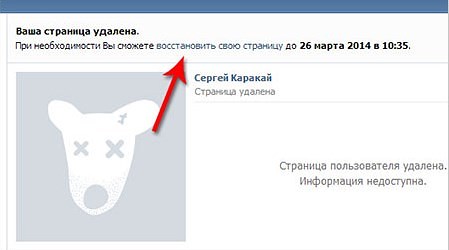
Тем не менее, несмотря на удаление, «Вконтакте» дает право на восстановление страницы в течение полугода с момента удаления. От восстановления в данном случае будет отдалять лишь один шаг. Данный момент говорит о том, что удаление таким способом невозможно назвать удалением «навсегда». Для осуществления последнего варианта следует пойти другим путем.
Как удалить страницу вконтакте навсегда? Именно навсегда!
Чтобы узнать как удалить страницу вконтакте навсегда — достаточно повторить все мои действия описаные ниже.
- Заходим в «Настройки» и там меняем пароль, выбрав достаточно сложный вариант сочетания букв и цифр.
- Также вам потребуется ненужная симкарта, номер которой следует привязать к аккаунту.
- После этого удаляем страницу в привычном режиме, как было описано в первой части статьи.
- После того, как вместо фото на аватарке вы увидели привычного пса с крестами вместо глаз, нажмите в правом верхнем углу пункт «Выйти».
Теперь следует сломать симкарту и выбросить листик с новым сложным паролем, если вы умудрились его переписать на всякий случай. Теперь вы никогда не сможете войти в свой аккаунт, который через полгода просто перестанет существовать. Разумеется, такой метод скорее психологический, который позволит навсегда запретить самому себе заходить в социальную сеть, отдавая ей кучу времени.
На этом у меня все! Теперь вы знаете как удалить страницу вконтакте навсегда. Если же вам что-то не понятно — не стесняйтесь задавать вопросы в комментариях. Я всегда отвечаю быстро и абсолютно всем. Желаю всем добра и здоровья!
С Ув. Евгений Крыжановский
В современном мире практически не осталось людей, которые могут спокойно обходиться без страницы ВКонтакте. Но кого из нас хоть раз не посещала мысль удалиться из виртуальной «паутины»? Причин для такого решения может быть масса: на носу полугодовой отчёт, а вы в очередной раз всю ночь просматривали интересные сообщества; бывшая пассия вдруг решила, что ей без вас никуда и начала докучать бесконечными сообщениями; вы решили проучить кого-то из знакомых и удалиться из соцсети ради повышения градуса беспокойства. В общем, список можно продолжать до бесконечности. Настала пора отринуть все сомнения и выполнить поставленную задачу. Для этого важно знать, как удалить страницу ВКонтакте с разных электронных устройств. Существует несколько способов для решения этой задачи.
Как удалить свою страницу ВКонтакте
Существует несколько способов удаления профиля ВКонтакте. Страничку можно удалить навсегда, а также временно. Всё зависит от вашего желания или причин, по которым вы решились удалиться из соцсети.
Помимо причинно-следственных связей, в процессе удаления профиля ВКонтакте важно учитывать электронное устройство, с которого вы чаще всего заходили в социальную сеть.
Стандартный способ удаления с компьютера (с самого сайта)
Этот способ создан специально для простого, и в то же время надёжного удаления страницы ВКонтакте. Способ предусмотрен непосредственно разработчиками, а они толк в этом знают:
- В первую очередь вам нужно зайти в свой аккаунт.
- В правом верхнем углу найдите кнопку с вашим именем и мини-версией аватара рядом. Нажмите на неё.
- В появившемся меню выбираем пункт «Настройки».
Удаление средствами, заложенными разработчиками - самый простой способ
- Автоматически перед вами откроется вкладка «Общее». Прокрутите открывшуюся страничку вниз и найдите опцию «Вы можете удалить свою страницу». Нажмите на неё.
Во вкладке «Общие» вы увидите надпись «Вы можете удалить свою страницу»
- Перед вами появится меню, в котором вы можете указать причину удаления профиля, а также оставить сообщение для своих друзей о том, что вы больше не появитесь в сети. После указания всех желаемых данных нажимайте кнопку «Удалить страницу».
При удалении можете указать причину ваших действий
- Мои поздравления. Ваша страница была удалена. Для тех, кто через какое-то время решит одуматься, разработчики ВКонтакте предусмотрели возможность восстановления профиля. Но эта функция возможна только определённый промежуток времени. Последний день, в который вы можете восстановить ваш профиль, будет указан на страничке после её удаления.
После удаления вы увидите соответствующее уведомление, и дату, до наступления которой вы можете восстановить свою страницу
Если вы не смогли по какой-то причине зайти в меню «Настройки», то сразу после того, как вы зайдёте в свой аккаунт, перейдите по прямой ссылке . Это поможет вам сразу перейти к шагу 5.
Стандартный способ удаления с телефона
Если у вас нет возможности зайти в свой профиль ВКонтакте с компьютера (или вы вовсе предпочитаете мобильные устройства для использования соцсетей), то вы можете воспользоваться способом удаления профиля VK с телефона.

Настройка приватности и полная очистка страницы
Для тех, кто хочет спать спокойно, зная, что его страница удалена полностью и никогда не будет найдена какими-то давними знакомыми или недоброжелателями, есть вариант зачистки страницы и изменения настроек приватности:

В итоге у вас должна остаться абсолютно «голая» страница. Теперь можете с чистой совестью забывать свой пароль. Через какое-то время вашу страницу удалит администрация ВКонтакте.
Смена пароля и привязка к одноразовому номеру
Если вы твёрдо настроены больше никогда не поддаваться очарованию соцсетей, то для вас имеется несколько затратный способ удаления страницы ВКонтакте. Речь идёт о привязке профиля к «одноразовому» номеру.
- В первую очередь вам нужно полностью зачистить страницу, как указано в предыдущей инструкции.
- После того как страница полностью зачищена, настройки приватности выставлены правильно, нужно отвязать аккаунт от электронной почты. С этим будут сложности, поскольку последние обновления ВКонтакте исключили функцию полной отвязки эл. почты от профиля. В данном случае вам стоит сменить ваш старый адрес электронной почты на тот, который вы сможете удалить сразу же после подтверждения смены данных.
Сначала меняем адрес электронной почты на тот, которым вы не пользуетесь
- После того как вы привязали профиль к одноразовому адресу электронной почты, меняйте пароль на тот, который вы вряд ли запомните. Попросите пробежаться по клавишам вашего кота, волнистого попугайчика или ручного мангуста (или в крайнем случае сыграйте на клавишах компьютера Фортепианный концерт Рахманинова №3).
При смене пароля надо будет подтвердить телефонный номер
- Теперь вам нужно купить новую сим-карту, к номеру которой вы и привяжите свою удаляемую страницу. Если вы не хотите приобретать новый номер, то можете использовать старую сим-карту, но учтите, что её после привязки придётся сломать.
- Привязываем к новому номеру страницу ВКонтакте. Для этого вам снова нужно будет вернуться в меню «Настройки», затем войти во вкладку «Общее» и рядом с пунктом «Номер телефона» нажать «Изменить».
- В открывшееся поле нужно вписать новый номер. Затем следовать всем инструкциям, которые будут приходить на ваш телефон. После того как новый номер будет привязан, сим-карту нужно сломать.
Этот способ, конечно, можно считать радикальным и энергозатратным. Он подойдёт тем, кто основательно решил не возвращаться к социальным сетям, а также ищущим сложные пути. После того как вы избавитесь от сим-карты, к которой вы привязали свой зачищенный аккаунт, а также удалите почтовый ящик, привязанный к вашей странице, восстановить профиль будет невозможно.
Письмо в службу технической поддержки
Если вы не решаетесь на самостоятельное удаление профиля ВКонтакте, можно прибегнуть к помощи технической поддержки. Но имейте в виду, что в техническую поддержку стоит всё-таки обращаться в тех случаях, когда доступ к вашей странице был утерян, или недоброжелатели взломали ваш аккаунт. В таких случаях техподдержка гораздо быстрее ответит на ваш зов о помощи и удалит вашу страницу.
- Если у вас имеется доступ к вашей странице, то вам нужно зайти в раздел «Помощь».
Первым делом заходим в меню «Помощь»
- В разделе «Помощь» выберите нужный вам пункт с вопросом или введите интересующий вас вопрос в поле поиска.
Ищете свой вопрос в списке, который увидите
- Если вас, например, интересует «Как удалить страницу, к которой нет доступа», то выберите соответствующий пункт.
- В открывшемся окне вам будут предоставлены подробные инструкции, следуя которым вы сможете восстановить доступ к странице, удалить её или заблокировать.
Внимательно следуйте полученным инструкциям
- Если у вас нет доступа к вашей странице, то вам нужно зайти на главную страницу соцсети (vk.com) и выбрать пункт «Забыли пароль?».
Нажмите «Забыли пароль?» и следуйте дальнейшим инструкциям
- Если у вас нет доступа к электронной почте или номеру телефона, то выберите соответствующий пункт внизу под полем ввода данных.
Если и от почты вы не помните пароль, и нет того телефона, который был привязан к странице, нажмите туда, куда указывает стрелочка
- В появившемся окне введите адрес своей страницы или постарайтесь найти свою страницу в поиске.
Вам будет предложено ввести адрес своей страницы, или использовать «Поиск по людям»
- После этого, вам откроется форма заявки, которую нужно заполнить.
- Далее ждите соответствующих инструкций от техподдержки.
- После восстановления доступа к профилю, можете воспользоваться любым удобным для вас способом удаления страницы, приведённым здесь.
Блокировка страницы через другой аккаунт
С любым из нас может произойти неприятная ситуация: аккаунт ВКонтакте был взломан, все данные изменены, и доступ к профилю был утерян. В этом случае нужно будет создать другой профиль ВКонтакте.
Самым лучшим способом будет создание странички с точно такими же данными, как на взломанном аккаунте.
После того как альтернативный профиль был создан, делаем следующее:

Обычно подобные заявки рассматриваются от 3 до 7 рабочих дней. Если вы попросите своих друзей совершить аналогичные манипуляции на вашей взломанной страничке, дело может пойти гораздо быстрее.
Другие способы (агрессивный спам)
Этот способ удаления страницы ВКонтакте приводится только в качестве теоретического материала для ознакомления. Применение этого способа на практике может повлечь за собой уголовное наказание.
Если вы рисковый человек и хотите удалиться из ВКонтакте под грохот канонады, то этот способ именно для вас. Он предусматривает умышленное нарушение правил ВКонтакте, т.е. активное раздражение пользователей и администрации этой соцсети. Спам, ненормативная лексика, агрессивная реклама, разжигание расовой и националисткой пропаганды, видео- и фотоматериалы порнографического содержания, публикуемые вами в сообществах и на собственной странице, помогут вам быстро привлечь к себе внимание администрации ресурса. Естественно, что обычным удалением странички всё, возможно, не обойдётся, и вам придётся иметь дело с правоохранительными органами.
Как восстановить удалённую страницу ВКонтакте
Восстановить удалённую ранее страничку ВКонтакте вполне реально. Но имеются некоторые ограничения.
После того как пользователь самостоятельно удалил свой профиль в VK, на его страничке должна была появиться сноска, которая указывает на последний день, когда можно восстановить доступ к странице без потери данных на ней. Стандартное время символической «заморозки» составляет 210 дней с момента удаления профиля (или около семи месяцев). По истечении этого срока восстановить доступ к странице нельзя никакими способами.
Итак, вы удалили свою страничку ВКонтакте, но не прошло семи месяцев, как вы одумались и решили вернуться. Это достаточно легко сделать:

Ещё раз стоит напомнить, что удалённую страницу ВКонтакте можно восстановить только в течение 210 дней с момента удаления. По истечении отведённого срока сделать это будет уже невозможно и единственным выходом будет создание новой странички.
Как посмотреть профиль ВК, который был удалён
Многие пользователи сталкивались с тем, что кто-то из их друзей или знакомых (или они сами) удалили свою страницу в соцсети, а вместе с ней и фотографии, данные и прочую информацию. А так иногда хочется посмотреть, что же было в профиле до удаления. Есть несколько способов утолить любопытство.
КЭШ поисковика
Другими словами - возможность просмотреть сохранённую копию страницы. Этот способ не совсем надёжный, поскольку время хранения такой копии ограничено. Поэтому, например, если пользователь удалил страницу год назад и раньше, то просмотреть её вы уже никак не сможете. Плюс ко всему, после последних обновлений vk.com функция работает некорректно, и найти сохранённую копию страницы нужного вам человека практически невозможно.
В теории сохранённую копию можно найти следующим образом:
- Первым делом зайдите на удалённую страницу и скопируйте из адресной строки ID пользователя.
- Вставьте ID в поисковую строку (например, в яндекс или гугл). Нажимайте «Поиск».
- В идеале вам должна первой же ссылкой в поиске выпасть страница разыскиваемого вами человека.
- Нажимайте на маленькую стрелочку рядом с ID и выбирайте «Сохранённая копия».
Способ работает очень криво, поскольку за последнее время ВКонтакте обзавёлся большим количеством настроек приватности для своих пользователей, так что вероятность положительного результата после использования этого способа очень маленькая.
Архив сайтов
Помимо сохранённой копии, можно попробовать отыскать удалённую страницу в веб-архиве. Но здесь тоже есть свои сложности. Сайт web.archive.org был заблокирован Роскомнадзором, поэтому воспользоваться им вы сможете только с помощью анонимайзера.

Если виртуальная жизнь стала вам в тягость, и страница ВКонтакте не вызывает ничего, кроме раздражения, то это верный признак того, что пришла пора удалить свой профиль. Лучше всего, конечно же, воспользоваться для этого способами, специально предусмотренными разработчиками ВКонтакте. Эти способы довольно простые и безопасные.
Храните все свои данные в надёжном месте, не переходите на сторонние сайты и старайтесь не заходить в свой профиль ВКонтакте с чужих девайсов, это убережёт вас от нежелательных блокировок или утечки данных.
Соблюдайте правила пользования социальной сетью, а также законы РФ. Помните о том, что ваше желание «поиграть с огнём» (намеренное выведение администрации и пользователей из себя с помощью рассылки спама, публикации материалов порнографического содержания, разжигание расовой и националистской вражды и т. д.) может закончиться не только блокировкой и удалением вашего профиля в соцсети, но и тюремным заключением.
Как удалить страницу в Контакте с телефона , если вы больше не хотите использовать данную социальную сеть или намереваетесь создать новый аккаунт?
Разработчики ресурса предусмотрели возможность удаления пользователями своих аккаунтов. Также вначале 2016 года появилась возможность совершить удаление прямо с мобильных пользовательских устройств.
На сегодняшний день функция удаления профиля позволит не только на время уйти из социальной сети, но и предусматривает защиту ваших данных от злоумышленников. В случае взлома аккаунта вы всегда можете быстро удалить страничку, перекрыв таким образом доступ к данным.
1. Процесс удаления
Вы можете удалить свой профиль временно или навсегда.
Если вы больше не хотите использовать старую информацию, просто не заходите и не восстанавливайте свой аккаунт на протяжении года. Он будет автоматически удалён из базы данных ресурса Вконтакте, при этом пользователи перестанут видеть данные вашей странички уже в тот момент, когда вы удалили ее (для других пользователей скрывается доступ).
Чтобы понимать, как удалить свою страницу в ВК через телефон, разберем тот же процесс на компьютере, то есть на десктопной версии сайта. Удаление в смартфоне будет идентичным, только немного поменяется интерфейс.
Следуйте нижеприведенной инструкции:
- Авторизуйтесь в системе ВК под тем именем, профиль с которым хотите удалить.
- Сразу после входа перейдите в настройки. Для этого есть кнопка «Мои настройки» слева.
- На вкладке «Общее» внизу будет надпись «Вы можете удалить свою страницу». Вам необходимо нажать на последние ее слова.

- Далее система попросит вас указать причину удаления. Это никак не повлияет на ваши данные и нужно разработчикам только для того, чтобы создать статистику причин, по которым уходят юзеры. Также вы можете сами рассказать о причине своего ухода друзьям. Информация, по желанию, может быть размещена на вашей стене (если поставите галочку возле надписи «Рассказать друзьям»). Таким образом другие все еще смогут видеть информацию о вашей странице. Если вы не размещаете причины удаления, для всех данные профиля будут заблокированы. В конце нажмите на кнопку «Удалить страницу».

Деактивированная вами страница будет выглядеть следующим образом.

Помните! Все ваши данные сохраняются в БД сайта на протяжении года с момента удаления аккаунта. Вы в любой момент можете восстановить свою страницу и вернуть все ранее установленные настройки. Данные о диалогах и друзьях при восстановлении не будут утеряны.
Что касается того, как этот процесс происходит на мобильном устройстве, то принцип действия тот же – сначала нужно зайти в настройки, а затем внизу нажать на надпись «удалить свою страницу».
После этого останется указать причину удаления и нажать на кнопку «Удалить». Наглядно все это показано на рисуне ниже.

2. Удаление номера телефона
Политика сайта Вконтакте обязывает пользователей привязывать к аккаунту рабочие мобильные телефоны. Это помогает защитить страницу и обеспечивает прямое взаимодействие пользователя, например, с процессом покупки товаров.
Если вы решили навсегда удалить свою страницу из данной социальной сети или просто создать новую, одной деактивации профиля будет недостаточно. К странице все еще будет привязан ваш номер мобильного, таким образом вы не сможете привязать к нему новую страницу.
Чтобы выполнить отвязку номера телефона, воспользуйтесь следующими указаниями:
- Зайдите в настройки профиля;
- Перейдите во вкладку «Оповещения»;
- Отправьте код на привязанный номер с помощью специальной клавиши. Введите код в появившемся текстовом поле, чтобы подтвердить операцию. Отвязка номера происходит автоматически. На ваш мобильный больше не будут приходить оповещения из сайта. Также вы не сможете больше осуществить вход в аккаунт по этому номеру (в таком случае следует использовать адрес электронной почты).

На ваш мобильный больше не будут приходить оповещения из сайта. Также вы не сможете больше осуществить вход в аккаунт по этому номеру (в таком случае следует использовать адрес электронной почты).
Выполнять отключение номера нужно еще до того, как вы удалили свою страницу.
3. Восстановление аккаунта
Любой пользователь сети Вконтакте всегда может восстановить ранее удаленную страницу (на протяжении одного года с момента удаления).
Следуйте инструкции:
- Авторизуйтесь под именем аккаунта, которых хотите восстановить;
- Далее вы перейдете на страницу, которая будет указывать на то, что страница удалена. Также будет указан диапазон времени, за которое вы можете восстановить аккаунт;
- Нажмите на клавишу восстановить, как показано на рисунке ниже. Все данные вашего профиля будут восстановлены автоматически, и вы сразу будете перенаправлены на свою страницу.

Рис. №6. Кнопка восстановления страницы в ВК
Тематический видеоролик: